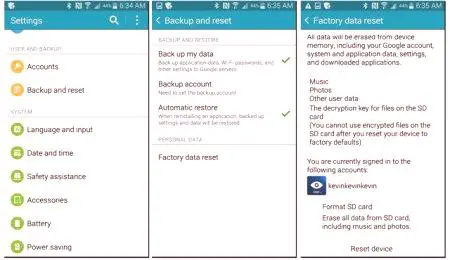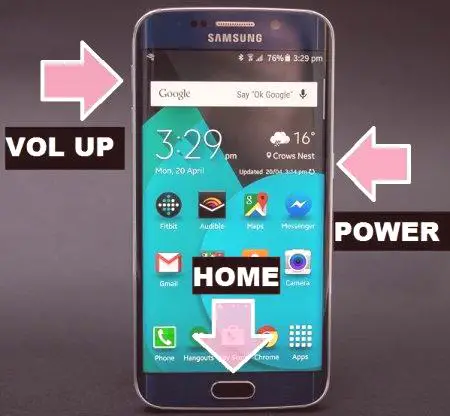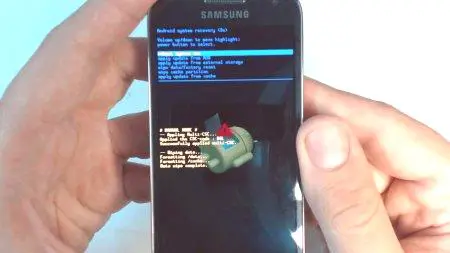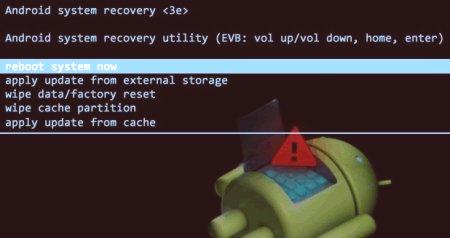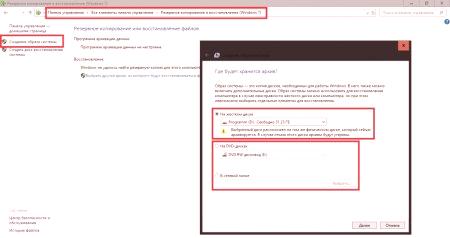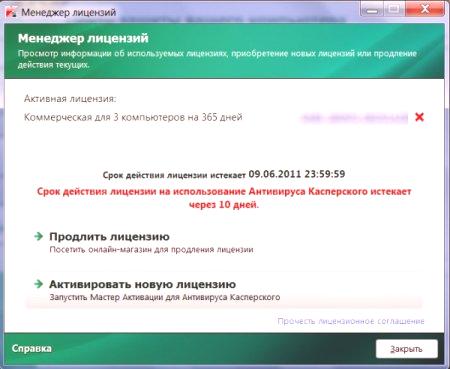Existuje veľa problémov s mobilnými zariadeniami, ktoré vyžadujú veľké úsilie. Obnovenie nastavení Samsung je len jedným zo spôsobov, ako môžete vyriešiť väčšinu chýb, ktoré sa vyskytujú v mobilných zariadeniach. Týmto spôsobom môžete úplne vymazať nastavenia údajov a modulov gadget tým, že ich vrátite späť do pôvodného stavu, ktorý zariadenie zakúpilo.
Synchronizácia
Predtým, než budete môcť nastavenia resetovať na Samsung, musíte vykonať nejaké školenie pre zariadenie. V skutočnosti to nie je potrebné, ale týmto spôsobom môžete uložiť všetky údaje a kontakty.
Najjednoduchším spôsobom je synchronizácia vášho účtu Google. Ak to chcete urobiť, musíte postupovať podľa nasledujúcich krokov.
Prejdite do hlavnej ponuky modulu gadget. Potom prejdite na položku "Nastavenia". Nasledujúca položka je "Účty". Zvoľte "Google" a synchronizujte všetky možné dáta.Po dokončení všetkých krokov budete môcť rovnako získať informácie o svojom telefóne Samsung. Jedinou podmienkou je prítomnosť aktívneho internetu na zariadení.
Oblak a archivácia
Ďalším krokom je uloženie dôležitých dát, súborov, hudby, programov. Zvyčajne ich môžete pustiť len na flash disk. V niektorých modeloch od spoločnosti Samsung je však na pamäťovom zariadení uložené šifrovanie dát. Obnovením nastavení v telefóne dôjde k vynulovaniu šifrovacieho kľúča a informácie sa stanú úplne nedostupnými. spásaúložisko v cloude bude:
Disk Google; "disk Yandex"; oficiálna služba spoločnosti Samsung (iba pre niektoré nové modely); Okrem toho môžete použiť funkciu "archivovať a obnoviť".Všetky dátové funkcie sú aktivované z menu účtov a nevyžadujú odborné znalosti od používateľa. Po resetovaní nastavení na Samsung môžete informácie obnoviť doslovne "jediným kliknutím".
Odstránenie účtu
Skôr než budete môcť vynulovať zariadenie Samsung Galaxy (a niektoré ďalšie modely), budete musieť vykonať ďalšie prípravy. Najlepšie je to v každom prípade, ak si nie ste istí, či vaše zariadenie nemá súčasnú ochranu spoločnosti Samsung. Problém je v tom, že ak nevymažete svoj účet, potom po zapnutí gadgetu budete musieť pred úplným stiahnutím zadať e-mail a heslo, čo môže spôsobiť problémy s predajom zariadenia a problémami s ním spojenými. s účtom Google, nie je opravená. Pokyny:
Prejdite na nastavenia telefónu. Potom v ponuke "Účty". Vyberte položku Google. Vyberte tlačidlo "Menu" na telefóne alebo kliknite na "Možnosti". Potvrďte dvakrát vymazanie účtu.Toto je všetko. Váš tablet alebo telefón Samsung je plne pripravený na proces obnovenia údajov.
Jednoduchý spôsob
Po príprave telefónu Samsung pred resetovaním údajov môžete pokračovať priamo do procesu. Prvá metóda je vhodná pre používateľov.ktorí chceli "vyčistiť" telefón, ale nestretli sa s nejakými chybami. Pokyny:
Prejdite do hlavnej ponuky telefónu. Potom prejdite na "Nastavenia". V zriedkavých prípadoch budete potrebovať položku "Všeobecné". Potom aktivujte funkciu "Archív a obnovenie". Po výbere možnosti "Reset data /zariadenia". Nevystavujte sa obvyklým "Obnoviť nastavenia". Operáciu potvrďte kliknutím na tlačidlo "Vymazať všetko" alebo "Vynulovať zariadenie".Po vykonaní týchto operácií sa gadget reštartuje. Tento proces môže chvíľu trvať, pretože zariadenie sa "zvykne" na nový stav a odstránenie údajov bude trvať určitý čas.
Systémové menu
Obnovenie výrobných nastavení spoločnosti Samsung je možné aj pomocou inžinierskej ponuky. Táto metóda je vhodná v prípadoch, keď je zariadenie spustené, ale nedokáže spustiť na pracovnú plochu alebo zmraziť po stiahnutí. Postupujte takto:
Vypnite miniaplikáciu. Grip súčasne tri tlačidlá na prístroji "potraviny", "Sound Up" a "Hlavné menu" (stredové tlačidlo). V niektorých prípadoch postačujú len zvukové a napájacie tlačidlá. Keď je telefón zapnutý, uvoľnite tlačidlo napájania. Počkajte, kým sa na údržbe nezobrazí ikona "Android". Stlačte ľubovoľné tlačidlo. Keď sa zobrazí ponuka, vyhľadajte riadok Vymazanie dát /obnovenie továrenského nastavenia. Potvrďte výber tlačidla napájania. Kliknite na tlačidlo Áno. Po ukončení procesu odstraňovania údajov zvoľte Reboot system now.Atto sa dá urobiť. Po reštartovaní zariadenia dostanete takýto modul gadget z dopravníka.
Vzdialene
V prípade straty mobilného zariadenia sa môžete pokúsiť zabezpečiť svoje údaje tak, že ich odstránite na diaľku. Existujú však určité obmedzenia:
Zbavený /odcudzený modul gadget musí zostať aktívny a pripojený k internetu. Zariadenie musí byť zaregistrované v účte Google. Údaje musia byť synchronizované.Ak je všetko rovnaké, môžete vyskúšať nasledovné:
Spustite počítač. Otvorte prehliadač a prejdite na domovskú stránku Google. Prihláste sa do svojho účtu. Prejdite do aplikácie a vyberte možnosť "Môj účet". Použite funkciu vyhľadávania telefónu. Vyberte si modul gadget. Kliknite na položku "Odhlásiť sa z účtu".Týmto spôsobom nikto nebude môcť zobraziť vaše osobné informácie, dokonca ani priamo k prístroju.
Tipy
Po tom, ako používateľ obnoví nastavenia spoločnosti Samsung, môže mať nejaké neočakávané problémy. Najčastejšie to spôsobuje nesprávne nainštalovaný firmvér. V takýchto situáciách sa telefón môže zastaviť vôbec. Čo potom mám robiť
Plne nabite zariadenie. Aj keď je batéria vypnutá, batéria pomaly "zomrie". Odložte ho na týždeň a potom ho úplne nabite. Skúste požiadať správnu radu o technické fórum alebo technickú podporu na oficiálnych stránkach spoločnosti Samsung. Opätovné blikaniecez počítač. Vyžaduje špeciálne zručnosti, takže ak máte pochybnosti, riskujte to lepšie.Ako posledná možnosť - odneste telefón do oficiálnej služby. Urobte to lepšie ako iné operácie, pretože akékoľvek rušenie v telefóne môže zrušiť záruku.